#469
メーカ製品仕様書
X32、X61 Tablet、X200、E520に続き、5台目のThinkPadを入手した。
古い画像装置とそれ用のキャプチャソフトを使うために、Windows 7 Professionalの32ビット(XPモードで使えることを確認済み)に限定されているし、現状一番低いスペックでも問題がないから選んだ。本当はオークションで中古の何かを買ったほうがいいけど。
■主なスペック:
・インテル® Celeron® プロセッサー B830
・Windows 7 Professional with Service Pack 1 (SP1) 32ビット
・Lenovo Enhanced Experience 3
・LEDバックライト付き15.6型HD TFT液晶/光沢なし
・約2.45kg(バッテリー・パックを含む)
・バッテリー駆動時間
・320GB(5400rpm) (シリアルATA/2.5インチ) HDD
・2GB(最大 8GB) DDR3 メモリ
■外観とインタフェイス
ThinkPad Edge E520
に比べれば、CPUこそセレロンで劣るが、USB3.0端子が3つもついているし、HDMI端子とBluetoothも内蔵されているので、拡張性がかなりいい。
前面(上:E530 下:E520)
左側面(上:E530 下:E520)に3基ものUSB3.0ポート
右側面(上:E530 下:E520)
後部(上:E530 下:E520)
キーボード
質感: 左角 ドット付きタッチパッド(摩擦感あり)
■セットアップ
まずはD to DのリカバリーからDVDリカバリーディスクを作成した。
使い慣れたIBM時代からのバックアップと復元ユーティリティソフトRecue and Recovery (RNR)はOneKey Recovery Proへと変わった(E520はまだRNRのほうだった)。
Product Recovery Dataディスク →工場出荷時の状態に戻す時使う
バックアップ →Microsoft Updateやセキュリティソフト、アプリソフトなどを完了した最新状態をバックアップしておけば、何かトラブルあった場合、これらインストールなどの手間を省けるから、お勧めだ。HDDの換装にも使えるので、非常に便利だ。
■パフォーマンス
★基本情報
★Windowsパフォーマンス(WEI)
★HDDのベンチマーク
SegateのHDD
Crystal Disk Mark Nano Pico Editionによるベンチマーク (遅いね)
★OCCT
OCCTを使うほどのスペックではないが、一応テストしておいた:
★Intel Processor Diagnostic Technology(IPDT)による評価
これがIntel提供のIntel製CPU専用のテストユーティリティで、CPUストレステストだけでなく、メモリやCPU内蔵グラフィックのテストもできて、簡単で使いやすい。Intelサイトから無料でダウンロード可能だ。
テスト開始間もない
テスト途中、CPU使用率が100%
テスト完了の結果画面
クイックテスト、フルファンクションテストと焼きこみ(?Burn-in)テストの3つのプリセットが選択可能で,それぞれテスト内容、レベルと時間が異なる。Burn-inの場合、CPUストレステスト時間が120分と長い。
Burn-inテスト
フルファンクションテスト(CPUストレステスト4分間)
テスト内容と条件のユーザ設定も可能
CPU周波数テスト失敗時、テストの継続か停止の設定も可能
2時間のBurn-inテストが問題なく完了できた。
■XPモードで古い画像装置とキャプチャソフトを使う
XPモードからUSB3.0端子に接続してあるUSBメモリを使えない
USB3.0端子が3個もついているから、喜んだが、XPモードはUSB3.0端子に対応していないことが分かった。Windos 7からはぜんぜん問題ないけど。
USB2.0対応の端子は問題なく使えたが、1個しかないので、USB2.0対応のUSBハブを急遽導入して、ことを済ませた。
XPモードでUSB接続画像キャプチャを接続する
XPモードでドライバのインストールを行う
XPモードでのドライバインストールが完了
Windos7には直接ドライバをインストールことができるが、キャプチャソフトではそれを指定しても、表示されないので、使えなかった。幸いXPモードで使えたので、よかった。
XPモードで、USB2.0ハブ経由で画像キャプチャとUSBメモリが同時に使える
■Windows 8.1 Professional
デュアルブートでWindows 8を入れてみた。
Windows 8モードのシステム情報
Windows 8モードのWEI
Windows 7のWEIスコアと比較するとわかるように、Windows 8の評価は9.9最高なのに、プロセッサ、メモリとHDDのスコアがほぼ変わらないし、グラフィックスのスコアがかなり低くなっている。これはWindows 8のハードに対する要求がWindows 7より厳しいことを意味するだろうか?
デバイスマ対応状況
■まとめ
低スペックながら、USB3.0、Bluetoothや音質のいいオーディオが装備されていて、XP用にはもちろん十分なスペックだし、日常の使用でもそれなりのコストパフォーマンスが得られる。
【2016年6月15日追記】
現在、Windows 10 Proにアップグレードした状態で時々使用中だ。
【2016年6月30日追記】
訳があって超古くて遅いHDDに換装した
■換装したHDの情報とベンチマーク
いうことなしだ!
現状の構成に対していろいろ改めてテストしてみた。
■現状のPCパフォーマンス
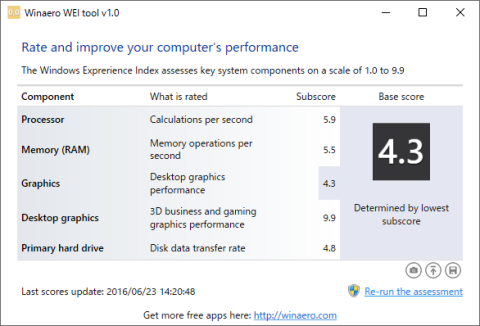
Windows Experience Index (WEI)評価結果(グラフィックスおかしい!)
しかし、WEIのデスクトップグラフィックスのスコアが9.9と明らかにおかしい。何回もやってみたが、「高い」まま。だから、Windows 8.1以降は標準で使えなくされたのか?
■Windowsのブート時間
何回かブートして、一番短かった起動時間がこれだ:
参考までに、インストールされているソフトはこれくらい:
決して多いとは言えない。
■CPU内蔵HDグラフィックスの実力
GPU-ZでHDグラフィックスに対してレンダリングテストをやってみた。
内蔵GPUの非力もあって、CPU温度が60℃程度だった。
ちなみにアイドル状態では40℃程度だった(室温23℃)。
■Celeron CPUのストレステストも一応やってみた
こちらはGPUの時より高い67℃だった。
■熱画像を撮ってみた
サーモグラフィで負荷時の温度分布を見てみた。放射率合わせは適当だったが、見ていて面白いな。
-
購入金額
47,000円
-
購入日
2012年12月13日
-
購入場所









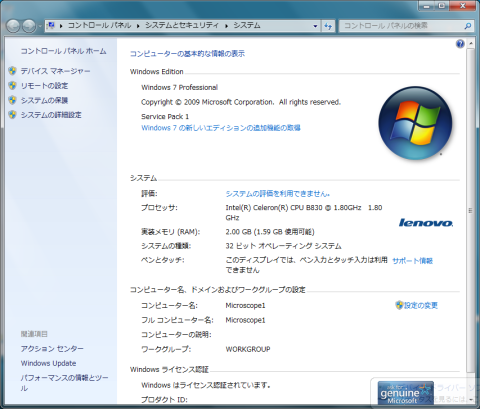


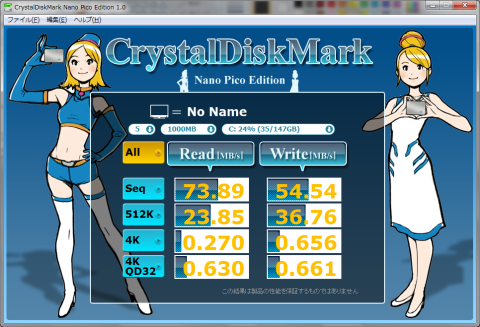



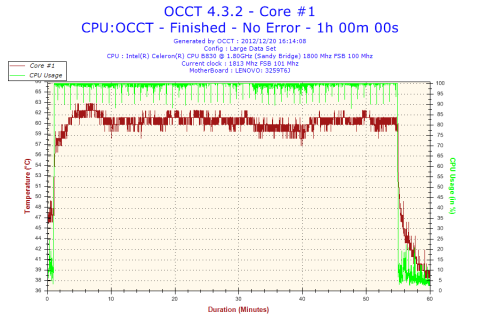
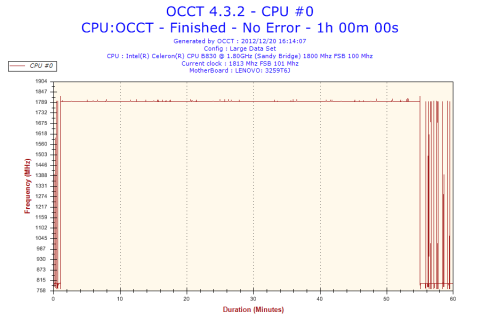
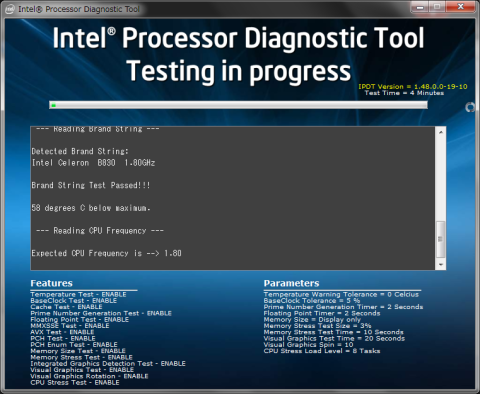
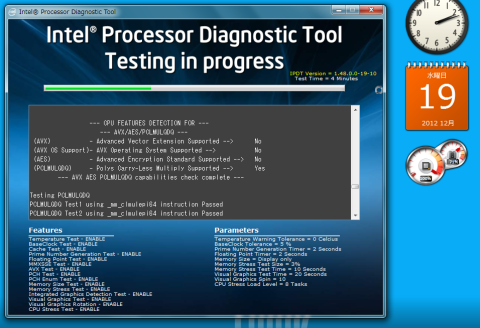
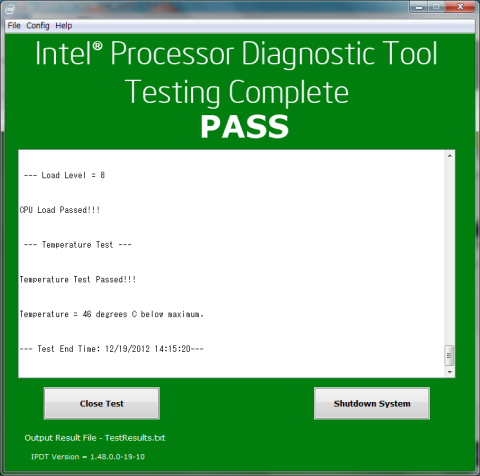
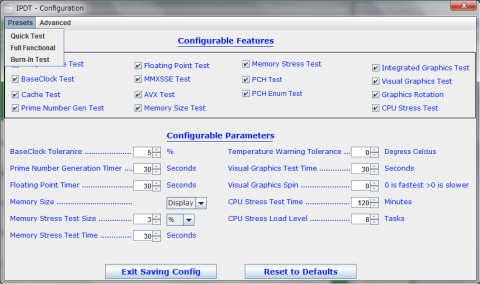

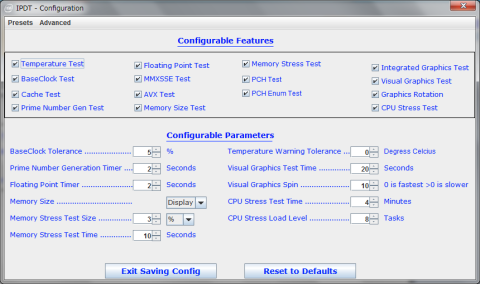
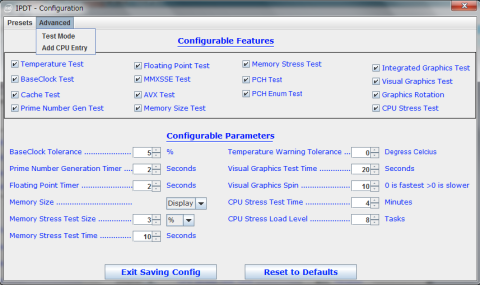
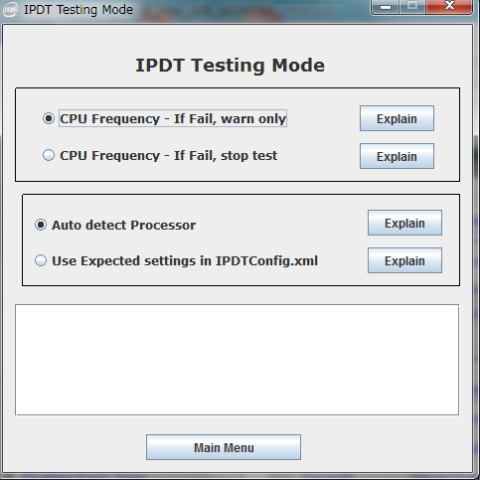

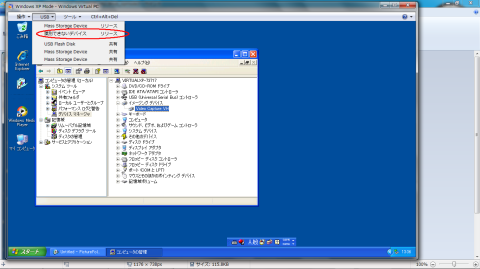


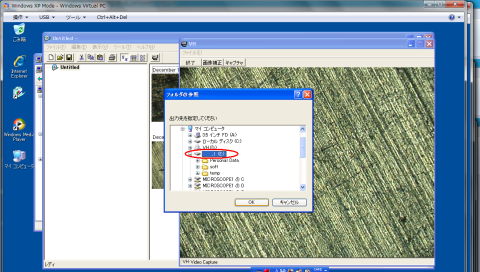
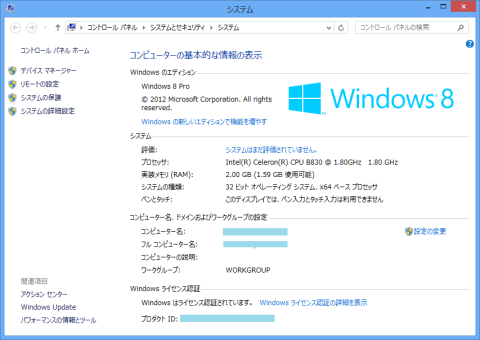


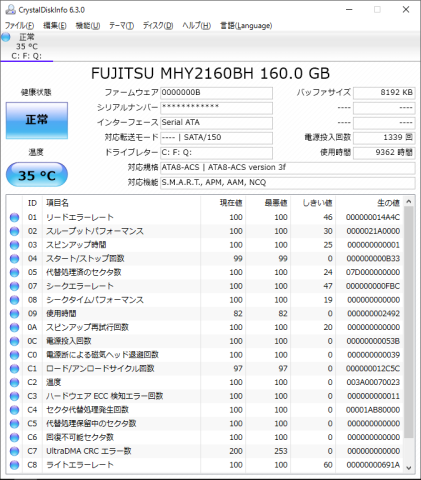

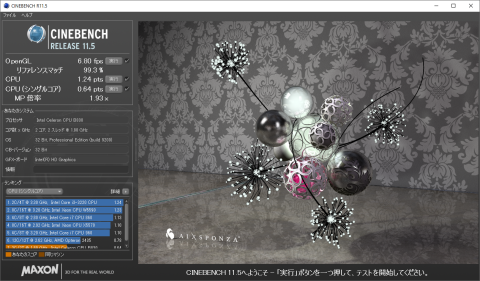

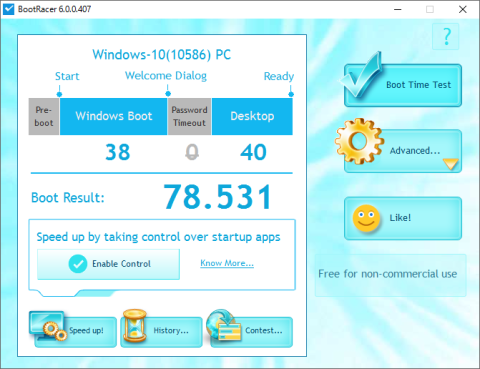
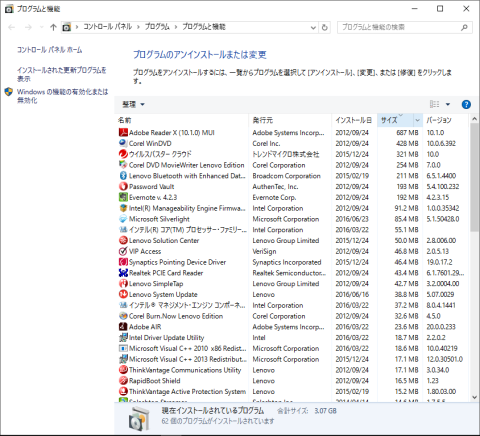

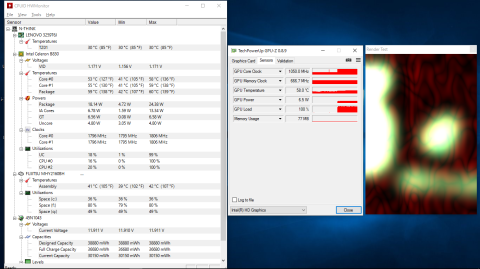
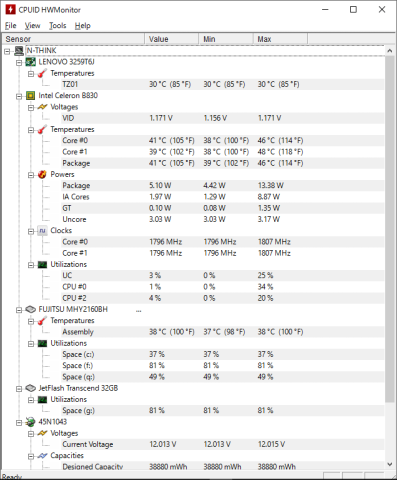
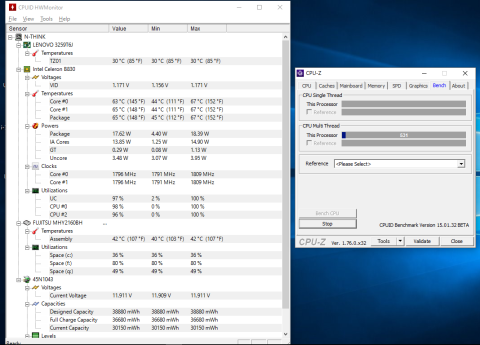



ZIGSOWにログインするとコメントやこのアイテムを持っているユーザー全員に質問できます。